Używając najlepszego kreatora formularzy MetForm, możesz łatwo ustawić powiadomienia e-mailowe formularzy WordPress. Wystarczy wykonać kroki, które tutaj udostępniliśmy.
- Ustawić Powiadomienia e-mail, Pierwszy Utwórz formularz
Jak utworzyć formularz #
Podążaj za Obsada wideo:
Or Follow the Step By Step Process
Krok=>1: Iść do Panel=> Strony=> Dodaj nowe=>
- Dodać Tytuł strony
- Wybierz Szablon Płótno Elementora
- Kliknij Publikować
- Edytuj za pomocą Elementora

- Krok=>2: Szukaj Metform=> Przeciągnij i upuść

- Krok=>3: Kliknij wybraną Ikonę
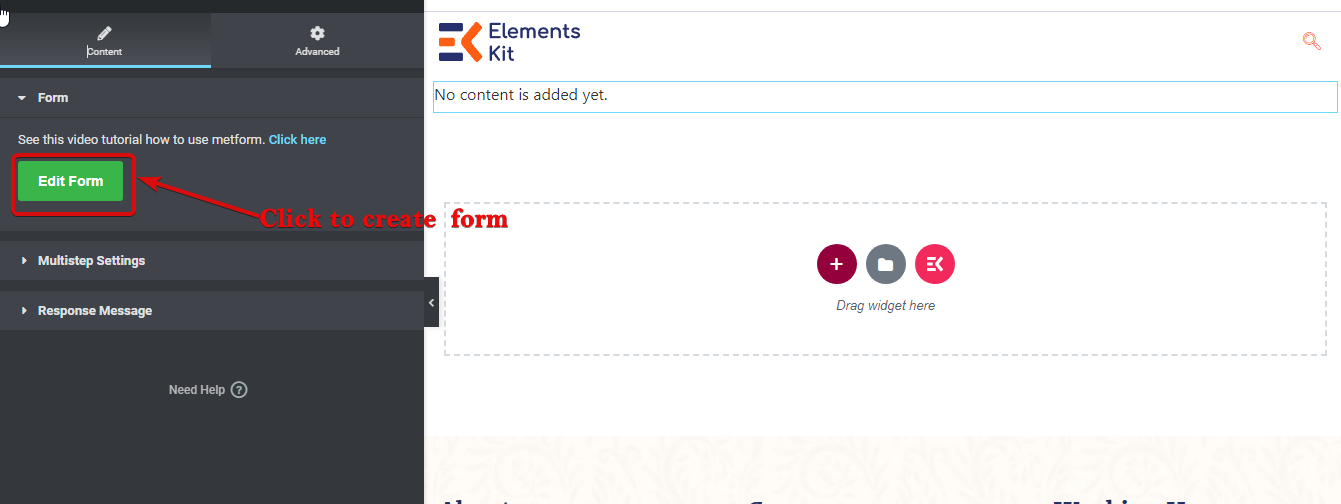
- Krok=>4: Wybierz opcję formularza z wcześniej utworzonego formularza

- Możesz też wybrać Nowy=> Wpisz swoje Nazwa formularza=> Kliknij Edytuj formularz

- The Utworzony formularz pojawi się => Kliknij Ustawienie formularza

Ustawienie formularza #
Iść do Ustawienie formularza=> Powiadomienie e-mail
Powiadomienie e-mail #
You can send a submission copy to the admin by email. You can also set different WordPress forms email notifications for separate Forms.
- Śledź wideo Screen-cast
Lub postępuj zgodnie z procesem krok po kroku
Krok=>1: Nawigować do Ustawienia formularza → Powiadomienia
- Przełącz powiadomienie e-mail na administratora opcja: Powiadom administratora po zakończeniu przesyłania danych użytkownika lub przetworzeniu jakichkolwiek danych klienta.
- Temat emaila: Podaj temat wiadomości e-mail.
- Wyślij email do: Wprowadź adres e-mail administratora, na który chcesz wysyłać pocztę. W przypadku wielu adresów e-mail użyj separatora „,”.
- E-mail z:Wprowadź adres e-mail, na który chcesz wysłać wiadomość do administratora.
- Odpowiedź e-mail do: Wprowadź adres e-mail, na który administrator może odpowiedzieć, lub na który chcesz otrzymać odpowiedź.
- Uwaga administratora:Wpisz tutaj treść swojego e-maila, który zostanie wysłany do administratora.
- Zapisz zmiany.
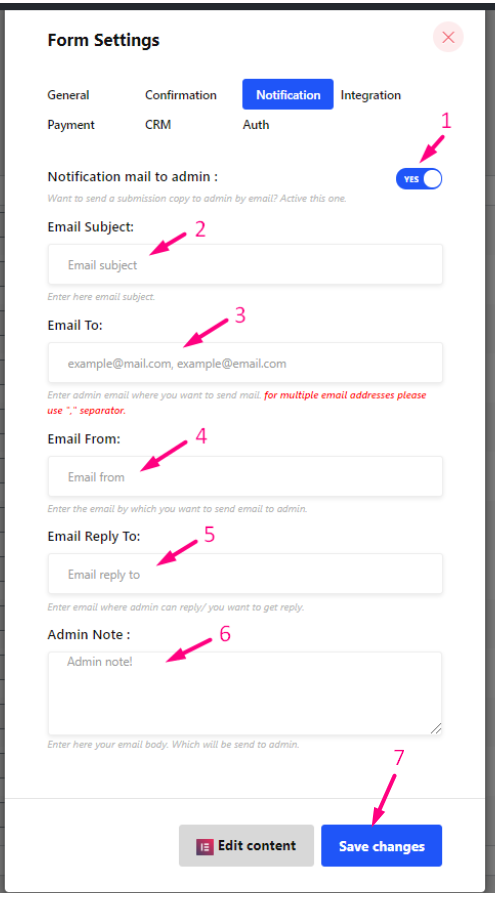
Warunkowe kierowanie poczty e-mail administratora #
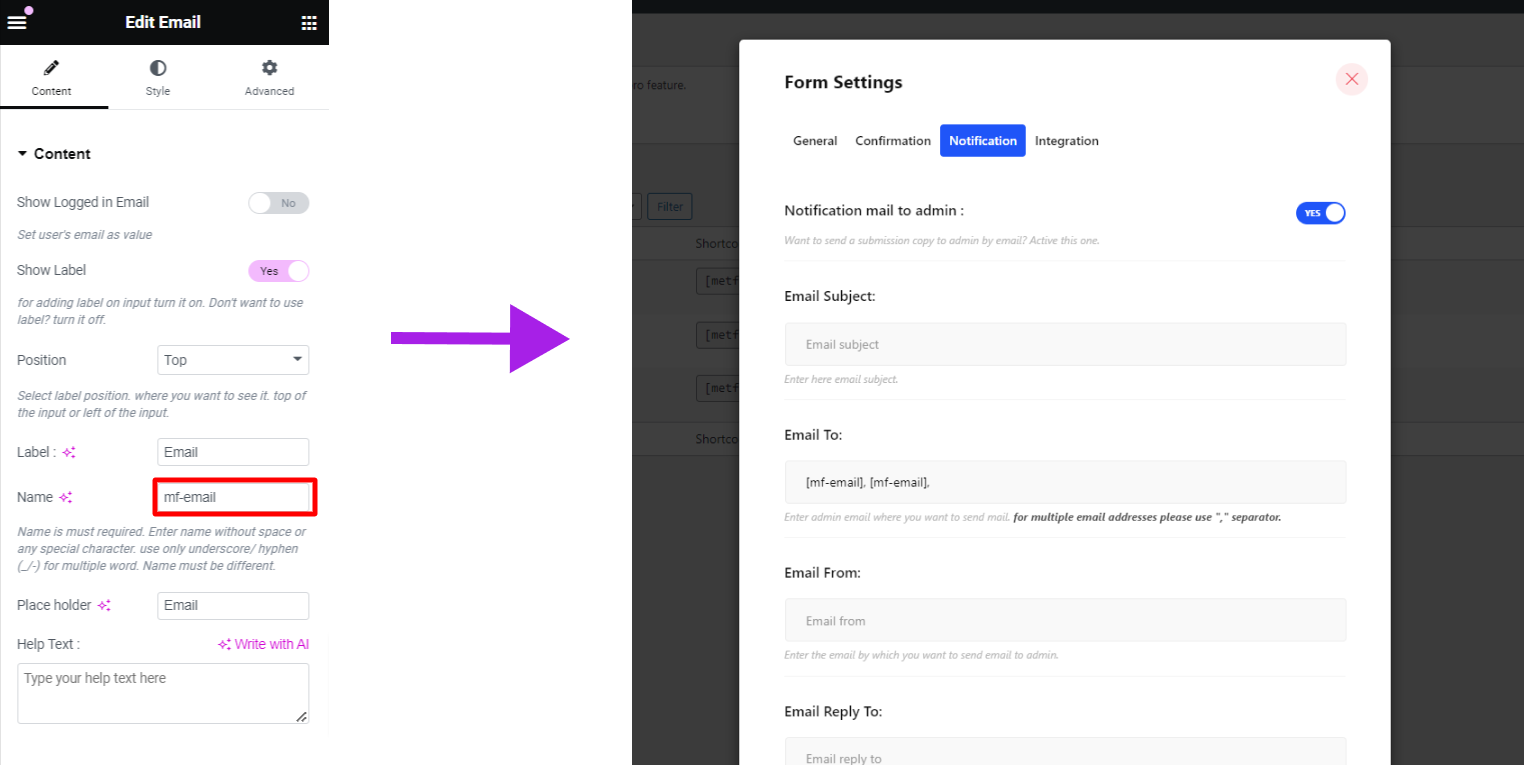
Jedną z nowych funkcji MetForm są dynamiczne i warunkowe ustawienia administracyjne dla formularza e-mail. Możesz ustawić warunkowe kierowanie e-maili administracyjnych, które umożliwia wysyłanie formularza na inny adres e-mail w oparciu o wybory dokonane w formularzu. Pobierz tagi z różnych widżetów, takich jak listy rozwijane, pola wyboru, przyciski, widżety tekstowe itp. i przypisz te tagi do „Wyślij email do” pola umożliwiające automatyczne wysyłanie formularzy do odpowiedniego zespołu.
Na przykład wszystkie formularze dotyczące zakupów należy kierować do zespołu sprzedaży, a formularze dotyczące problemów technicznych należy wysyłać do zespołu wsparcia.





